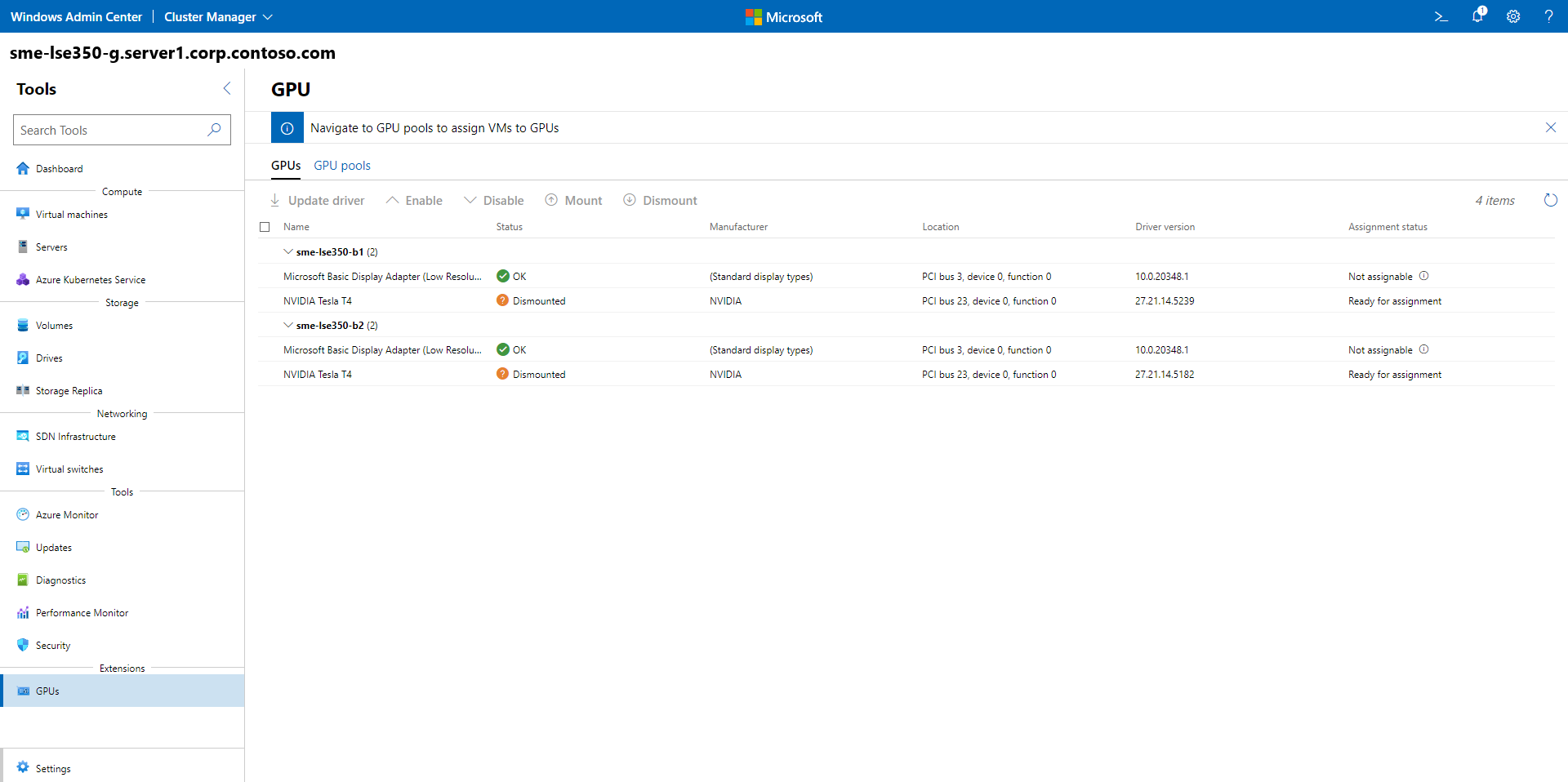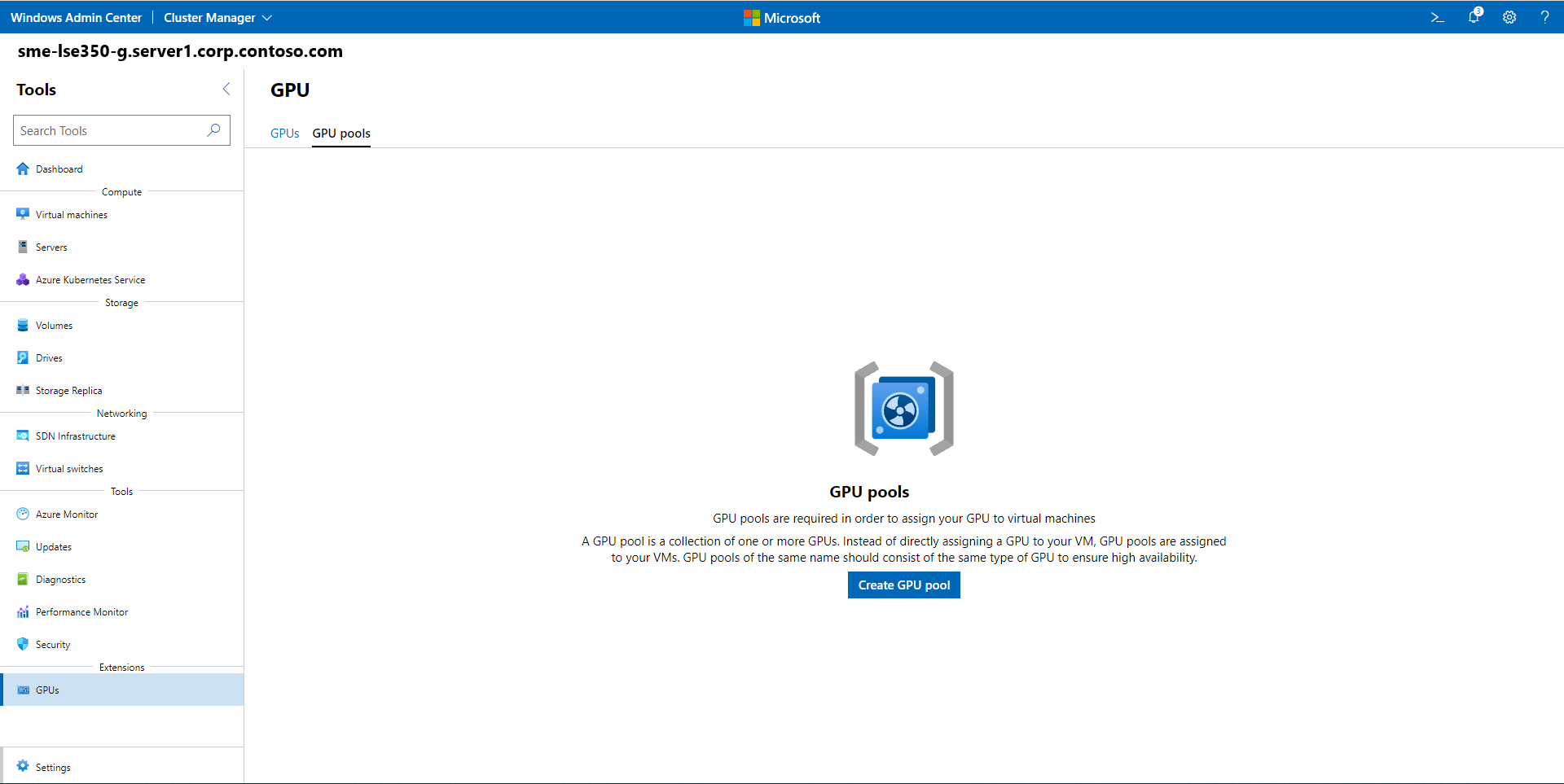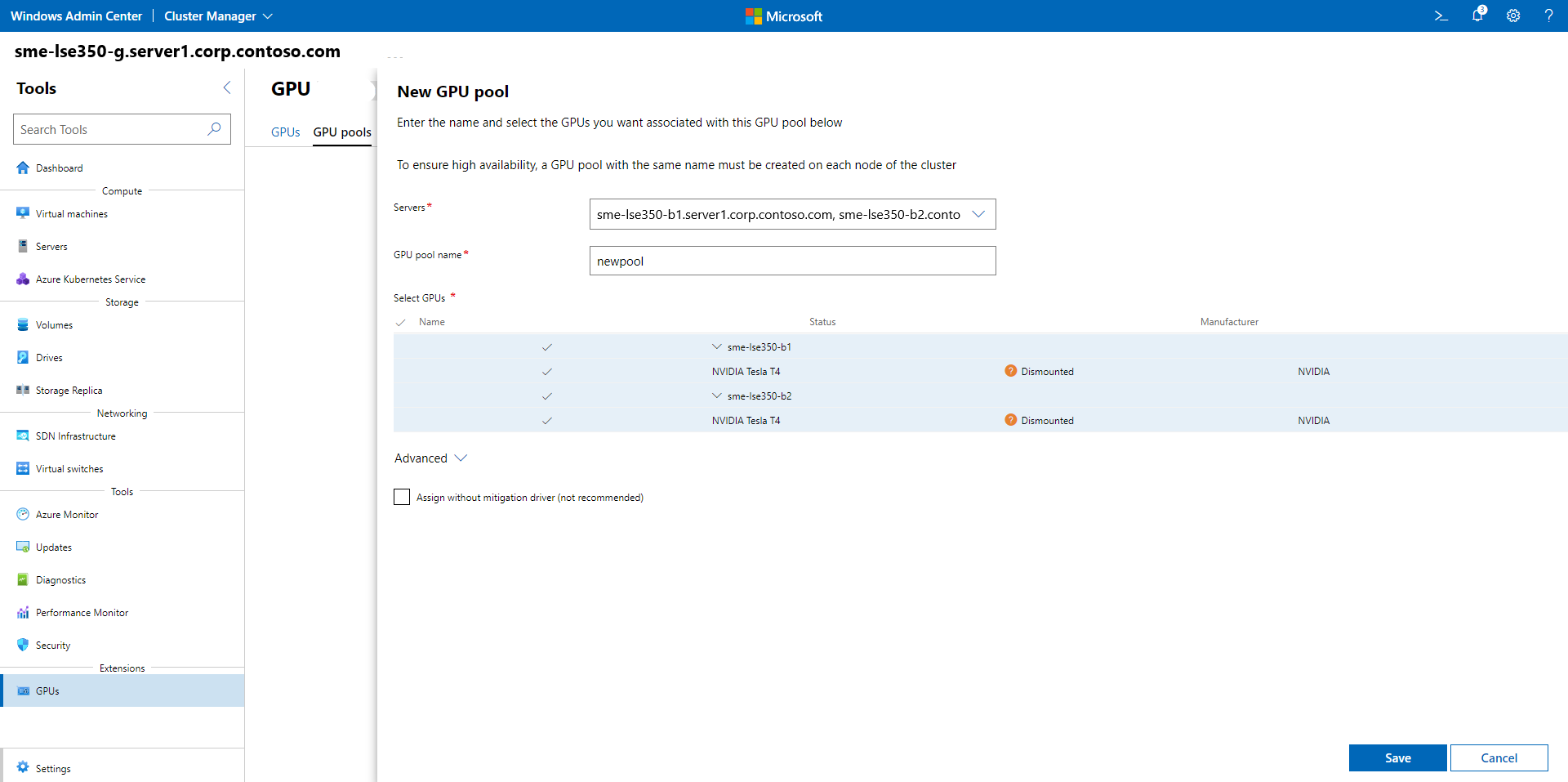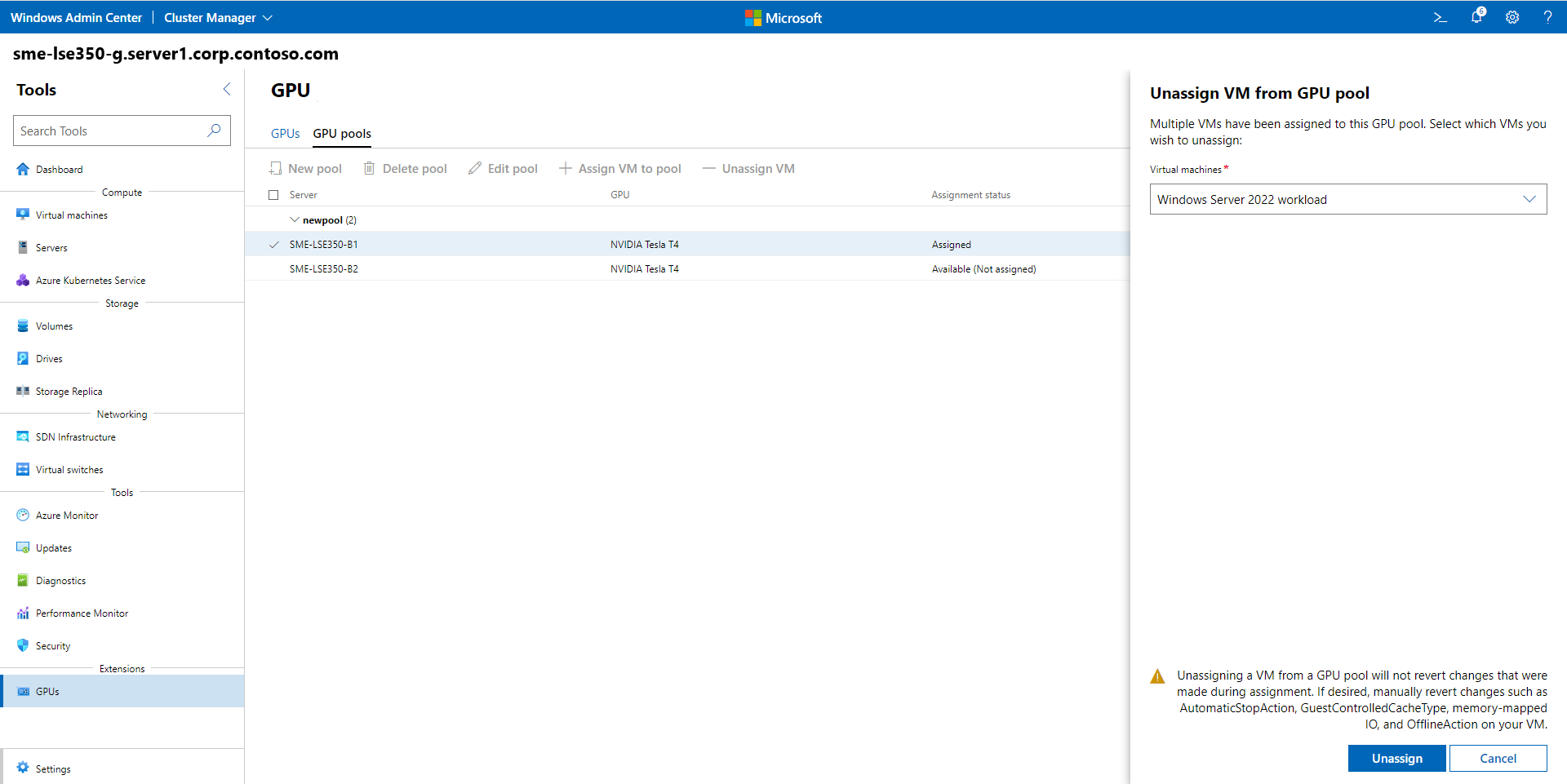Catatan
Akses ke halaman ini memerlukan otorisasi. Anda dapat mencoba masuk atau mengubah direktori.
Akses ke halaman ini memerlukan otorisasi. Anda dapat mencoba mengubah direktori.
Anda dapat menyertakan unit pemrosesan grafis (GPU) di kluster Anda untuk menyediakan akselerasi GPU ke beban kerja yang berjalan di VM terkluster. Akselerasi GPU dapat disediakan melalui Discrete Device Assignment (DDA), yang memungkinkan Anda untuk mendedikasikan satu atau beberapa GPU fisik ke VM, atau melalui Pemartisian GPU. Mesin virtual ter-kluster dapat memanfaatkan akselerasi GPU, dan kemampuan pengklusteran seperti ketersediaan tinggi melalui failover.
Dalam artikel ini, Anda akan mempelajari cara menggunakan GPU dengan VM terkluster untuk menyediakan akselerasi GPU ke beban kerja menggunakan Penugasan Perangkat Diskrit. Artikel ini memandu Anda menyiapkan kluster, menetapkan GPU ke VM kluster, dan melakukan failover pada VM tersebut menggunakan Pusat Admin Windows dan PowerShell.
Petunjuk / Saran
Migrasi langsung komputer virtual (VM) menggunakan GPU yang disediakan oleh DDA saat ini tidak didukung, tetapi VM dapat dimulai ulang secara otomatis dan ditempatkan di mana sumber daya GPU tersedia jika ada kegagalan. Ingin menggunakan Migrasi Langsung di VM terkluster? Pertimbangkan untuk menggunakan partisi GPU. Pemartisian GPU memungkinkan Anda berbagi sebagian kecil GPU alih-alih seluruh GPU. Untuk mempelajari selengkapnya tentang kapan menggunakan partisi GPU dan dukungan untuk migrasi langsung, lihat Partisi dan tetapkan GPU ke komputer virtual.
Prasyarat
Ada beberapa persyaratan dan hal-hal yang perlu dipertimbangkan sebelum Anda mulai menggunakan GPU dengan VM terkluster:
Anda memerlukan Azure Local 2311.2 dan yang lebih baru.
Tinjau cara mengelola GPU di Azure Local 2311.2 dan yang lebih baru, lihat Menyiapkan GPU untuk Azure Local.
- Anda memerlukan kluster Failover Windows Server yang menjalankan Windows Server 2025 atau yang lebih baru.
Anda harus memiliki pemahaman mendalam tentang Failover clustering dan Hyper-V.
Anda harus menginstal pembuatan dan model GPU yang sama di semua server di kluster Anda.
Tinjau dan ikuti instruksi dari produsen GPU Anda untuk menginstal driver dan perangkat lunak yang diperlukan di setiap server di kluster.
Bergantung pada vendor perangkat keras, Anda mungkin juga perlu mengonfigurasi persyaratan lisensi GPU apa pun.
Anda memerlukan komputer dengan Pusat Admin Windows yang terinstal. Komputer ini bisa menjadi salah satu node kluster Anda.
Buat VM untuk menetapkan GPU. Siapkan VM tersebut untuk DDA dengan mengatur perilaku cachenya, hentikan tindakan, dan properti I/O yang dipetakan memori (MMIO) sesuai dengan instruksi di Menyebarkan perangkat grafis menggunakan Penugasan Perangkat Diskrit.
Siapkan GPU di setiap server dengan menginstal driver mitigasi keamanan di setiap server, menonaktifkan GPU, dan melepasnya dari host. Untuk mempelajari selengkapnya tentang proses ini, lihat Menyebarkan perangkat grafis dengan menggunakan Penugasan Perangkat Diskrit.
Ikuti langkah-langkah dalam Merencanakan penyebaran perangkat dengan menggunakan Penugasan Perangkat Diskrit untuk menyiapkan perangkat GPU di kluster.
Pastikan perangkat Anda memiliki cukup ruang MMIO yang dialokasikan dalam VM. Untuk informasi selengkapnya, lihat Ruang MMIO.
Buat VM untuk menetapkan GPU. Siapkan VM tersebut untuk DDA dengan mengatur perilaku cachenya, hentikan tindakan, dan properti I/O yang dipetakan memori (MMIO) sesuai dengan instruksi di Menyebarkan perangkat grafis menggunakan Penugasan Perangkat Diskrit.
Siapkan GPU di setiap server dengan menginstal driver mitigasi keamanan di setiap server, menonaktifkan GPU, dan melepasnya dari host. Untuk mempelajari selengkapnya tentang proses ini, lihat Menyebarkan perangkat grafis dengan menggunakan Penugasan Perangkat Diskrit.
Catatan
Sistem Anda harus didukung solusi Azure Local dengan dukungan GPU. Untuk menelusuri opsi, kunjungi Azure Local Catalog.
Siapkan kluster
Ketika prasyarat selesai, Anda dapat menyiapkan kluster untuk menggunakan GPU dengan VM terkluster.
Menyiapkan kluster melibatkan pembuatan kumpulan sumber daya yang berisi GPU yang tersedia untuk penugasan ke VM. Kluster menggunakan kumpulan ini untuk menentukan penempatan VM untuk VM yang dimulai atau dipindahkan yang ditetapkan ke kumpulan sumber daya GPU.
Dengan menggunakan Pusat Admin Windows, ikuti langkah-langkah ini untuk menyiapkan kluster untuk menggunakan GPU dengan VM terkluster.
Untuk menyiapkan kluster dan menetapkan mesin virtual ke pusat sumber daya GPU:
Luncurkan Pusat Admin Windows dan pastikan ekstensi GPU sudah diinstal.
Pilih Manajer Kluster dari menu dropdown atas dan sambungkan ke kluster Anda.
Dari menu Pengaturan, pilih GPU Ekstensi>.
Pada menu Alat, di bawah Ekstensi, pilih GPU untuk membuka alat.
Pada halaman utama alat, pilih tab kumpulan GPU,dan lalu pilih Buat kumpulan GPU.
Pada halaman Kumpulan GPU baru, tentukan hal berikut ini lalu pilih Simpan:
- Nama Server
- Nama Kumpulan GPU
- GPU yang ingin Anda tambahkan ke kumpulan
Setelah proses selesai, Anda akan menerima prompt sukses yang menunjukkan nama kumpulan GPU baru dan server host.
Menetapkan mesin virtual ke pusat sumber daya GPU
Anda sekarang dapat menetapkan VM ke kumpulan sumber daya GPU. Anda dapat menetapkan satu atau beberapa mesin virtual ke pusat sumber daya GPU ter-kluster, dan menghapus mesin virtual dari pusat sumber daya GPU ter-kluster.
Ikuti langkah-langkah ini untuk menetapkan VM yang ada ke kumpulan sumber daya GPU menggunakan Pusat Admin Windows.
Catatan
Anda juga perlu untuk memasang driver dari produsen GPU Anda di dalam mesin virtual sehingga aplikasi di mesin virtual dapat memanfaatkan GPU yang ditetapkan kepada mereka.
Pada halaman Tetapkan VM ke kumpulan GPU, tentukan yang berikut ini, lalu pilih Tetapkan:
- Nama Server
- Nama Kumpulan GPU
- Mesin virtual yang ingin Anda tetapkan GPU dari kumpulan GPU.
Anda juga dapat menentukan nilai pengaturan lanjutan untuk ruang IO (MMIO) yang dipetakan memori untuk menentukan persyaratan sumber daya untuk satu GPU.
Setelah proses selesai, Anda akan menerima prompt konfirmasi yang menunjukkan bahwa Anda berhasil menetapkan GPU dari pusat sumber daya GPU ke mesin virtual, yang ditampilkan di bawah Mesin virtual yang ditetapkan.
Untuk membatalkan penetapan mesin virtual dari kumpulan sumber daya GPU:
Pada tab kumpulan GPU, pilih GPU yang ingin Anda batalkan penetapannya, lalu pilih Batalkan penetapan mesin virtual.
Pada halaman Batalkan penetapan mesin virtual dari kumpulan GPU, dalam kotak daftar Mesin virtual, tentukan nama mesin virtual, lalu pilih Batalkan penetapan.
Setelah proses selesai, Anda menerima permintaan keberhasilan bahwa VM telah tidak ditetapkan dari kumpulan GPU, dan di bawah Status penugasan GPU menunjukkan Tersedia (Tidak ditetapkan).
Saat Anda memulai VM, kluster memastikan bahwa VM ditempatkan di server dengan sumber daya GPU yang tersedia dari kumpulan di seluruh kluster ini. Kluster ini juga menetapkan GPU ke mesin virtual melalui DDA, yang memungkinkan GPU diakses dari beban kerja di dalam mesin virtual.
Gagal atas mesin virtual dengan GPU yang ditetapkan
Untuk menguji kemampuan kluster untuk mengalihkan beban kerja GPU Anda, lakukan operasi pengurasan di server tempat VM berjalan dengan GPU yang ditetapkan. Melakukan operasi pengurasan pada server menyebabkan kluster menghidupkan ulang VM di server lain di kluster, selama server lain memiliki sumber daya yang tersedia yang memadai di kumpulan yang Anda buat.
Untuk menguras server, ikuti petunjuk dalam prosedur pemeliharaan kluster Failover. Kluster memulai ulang VM di server lain di kluster, selama server lain memiliki sumber daya GPU yang tersedia di kumpulan yang Anda buat.
Untuk menguji kemampuan kluster untuk mengalihkan beban kerja GPU Anda, lakukan operasi pengurasan di server tempat VM berjalan dengan GPU yang ditetapkan. Melakukan operasi pengurasan pada server menyebabkan kluster menghidupkan ulang VM di server lain di kluster, selama server lain memiliki sumber daya yang tersedia yang memadai di kumpulan yang Anda buat.
Untuk menguras server, ikuti petunjuk dalam prosedur pemeliharaan kluster Failover. Kluster memulai ulang VM di server lain di kluster, selama server lain memiliki sumber daya GPU yang tersedia di kumpulan yang Anda buat.
Konten terkait
Untuk informasi selengkapnya tentang menggunakan GPU dengan VM terkluster Anda, lihat:
Untuk informasi selengkapnya tentang menggunakan GPU dengan VM dan partisi GPU Anda, lihat: